網址是商店相當重要的一環,顧客可以透過網址進入您的商店瀏覽,若是未來因為公司策略或品牌因素等等原因,想針對商店前台網址進行更換,您可以參考以下注意事項,並審慎評估是否要進行更換。
*備註:若您的網店使用 SHOPLINE Payments 其他付款方式及 LINE Pay 轉址金流則無需調整,相關資訊請參考:
本篇文章將為您介紹:
一、 金流
1. Apple Pay:
A. Stripe
請登入 Stripe 帳戶 > 選擇「Settings」>「Payment methods」> Configure「Apple Pay」> 按「Add new domain」輸入您新的商店網址 > 按「Add」,並將舊網域刪除。
B. SHOPLINE Payment
進入商店後台 > 點按右上角「你好」下拉選單 >「SHOPLINE Payments 帳戶 > 帳戶設定」
刪除舊網域 > 點選「增加網域」輸入您新的商店網址,並勾選「Apple Pay 網域驗證」> 「提交」送出。
*備註:若您想了解更多 Apple Pay 資訊,請參考:Apple Pay 付款方式設定 & 顧客付款流程。
2. 錢海信用卡收單:
請聯繫錢海客服,協助更換收款通道網址,如收款通道未更改為新的網址,收單銀行將禁止收單業務。
3. Razer Merchant Services :
請登入 Razer 後台 > 選擇「Transactions > Settings > Notification URL 及 Callback URL」 ,填入以下網址:
https://您的網域/molpay/order_payments/0/notify
https://您的網域/molpay/order_payments/payment_callback
二、搜尋結果須等待 Google 自行更新
等待 Google 自行更新大約會需要二週至一個月,甚至更長的時間,我們會建議您,重新提交 Google 網站地圖,讓他們主動抓取您新的網站網址。請參考:驗證 Google 網站管理員並提交網站地圖、Bing 網站管理員的安裝/提交sitemap
例如:原本商店網址為「https://www.aaa.com」 ,現在將商店網址改為「https://www.bbb.com」
更換完網址後,搜尋結果中仍是顯示原先的抓取的「https://www.aaa.com」,但點擊會顯示無法連線。這是由於只有商店最後顯示的網址會套用到 SHOPLINE 的 SSL 憑證,「www.aaa.com」已經不是商店網址,將不再享有 SSL 憑證,所以「https」開頭的網址無法順利連線,必須要以「http://www.aaa.com」才能夠順利連線。
三、SEO 分數重新累積
換了網址後之前累積的流量和網站 SEO 的評分是不會移轉到新網址的,會是重新累積,這會影響到你的網站搜尋結果排名。
四、連結失效
除了網站內的圖片連結、自訂目錄連結、文字超連結等等項目,需要進行檢查和更換之外,過往所有印刷物上的網址、 Facebook 與 Instagram 等社群中曾分享的連結,如果上述的網址皆為 https 開頭,將會全部失效,請謹慎考量。如確定要更換網址,建議可以在 Facebook 及其他社群公告,網址已經全面更新。
五、投放廣告
如您有投放廣告,因轉址期間會有不穩的狀況,因此在設定轉址前請全部暫停;更換網址後,也務必調設定成正確的網址。
六、Facebook 登入 / LINE 登入 / Google reCAPTCHA
1. Facebook 登入:
如您有使用「 Facebook 登入」應用程式,請參考原設定說明:Facebook 帳號快速註冊/登入商店會員,依據說明重新調整應用程式中的網址設定。
2. LINE 登入:
如您有使用「 LINE 登入」應用程式,請參考原設定說明:LINE 帳號快速註冊/登入商店會員,依據說明中的「步驟十」至 SHOPLINE 後台複製新的 Callback URL,至 LINE 後台更新設定。
3. Google reCAPTCHA:
如您有使用 「Google reCAPTCHA」註冊驗證功能,也請記得到 reCAPTCHA 中調整網址,否則將會導致商店無法註冊,請參考:Google reCAPTCHA 註冊驗證功能。
七、追蹤工具
1. 使用 Google Analytics、GA4 等追蹤工具:
請更換資料夾、資源網址,以免影響新網址的相關流量數據收集。
2. 使用「設定 > 基本資料」第三方網域工具:
請更換網址,以免影響網域工具運作。
八、轉址設定
如您更換網址後,若仍要使用舊網址,希望舊網址可以跳轉到新網址,需要到網域代管平台中設定轉址。
設定完成後,要請您留意的是,Google 搜尋結果更新之前,點擊搜尋結果中的舊網址(https 開頭),將會跳轉到 404 頁面,因為舊網址已經不是掛在我們主機上,已不支援 https 連線,需要等待 Google 更新搜尋結果為 http 開頭才可以正常跳轉到新網址,並顯示您的商店。
*請注意:建議您如果有設定轉址,請將首頁設定 301 轉址 (permanent),讓搜尋引擎知道您的網址已經從舊轉新,所以首頁的部分搜尋引擎會在一定的時間內更新成新網址;不過由於目前我們並沒有支援點對點的 301 轉址功能,其餘商品網址,並不會因轉址設定而連線至新的商品網址。
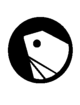
評論